A la part inferior esquerra de la nostre pàgina de facebook trobarem el menú d’aplicacions. També el podem trobar a la part dreta de inicio. La part de fotos,videos i grupos està explicada previàment. Podrem editar-las o buscar més per la xarxa.
En editar tenim la opció d’editar o eliminar les aplicacions que en surten per defecte. En buscar más aplicaciones podrem cercar-ne més per personalitzar el nostre facebook.
Ara agregare’m una aplicació i així s’aprèn com es fa. Ens sortirà un directori ple de aplicacions, elegim l’idioma en que volem la recerca i ens fixe’m en quins son les mes populars, les mes actives i les més recents. A la part dreta esquerra de la pàgina trobarem les categories com per exemple aplicacions de chat, deports,diners,negocis,moda,tecnologia,etc..
Agregarem una aplicació per provar.
Clique’m ir a la aplicacion.
Ens sortirà una finestra per permitir l’àcces a la aplicació.
Seguidament en sortirà la nostra finestra per agregar els videos a la nostra llista, buscar més i mostrar els videos al nostre perfil.

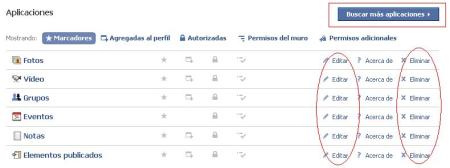
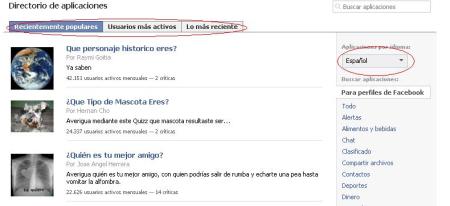







 Publicat per tecnomanuals
Publicat per tecnomanuals 





 Podrem editar el nostre nom, desactivar el nostre compte, cambiar la pregunta de seguritat i administrar les targetes de crèdit.
Podrem editar el nostre nom, desactivar el nostre compte, cambiar la pregunta de seguritat i administrar les targetes de crèdit.





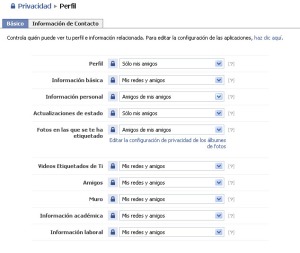



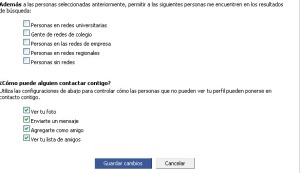












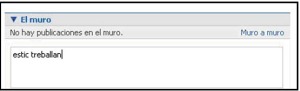


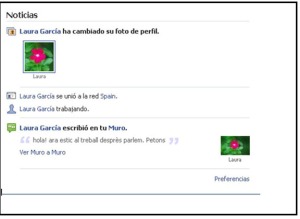



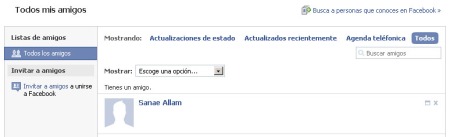




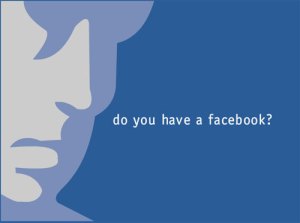
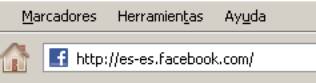


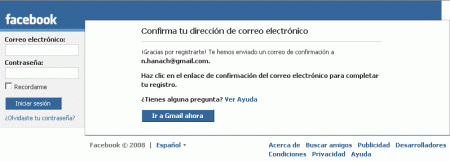









Per publicar un comentari heu de iniciar sessió.